microsoft账户界面怎么退出 win10 microsoft账户退出登录教程
发布时间:2024-03-12 09:18:02 浏览数:
在使用Microsoft账户登录Windows 10系统时,有时我们可能需要退出登录以切换至其他账户或保护个人隐私,如何在Microsoft账户界面中顺利退出登录呢?下面将为大家介绍一些简单的步骤。无论是为了更好地管理个人账户,还是为了保护个人信息安全,学习如何退出Microsoft账户登录都是非常有必要的。接下来我们将一步步教您如何轻松退出Microsoft账户登录,让您的Windows 10使用更加便捷和安全。
microsoft账户界面怎么退出 microsoft账户退出登录的方法
1、在Windows设置内,点击帐户的选项。
2、选择上方改用本地帐户登录的选项。
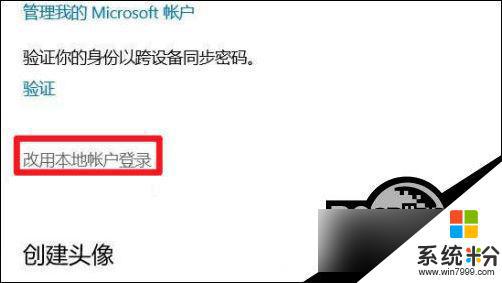
3、输入电脑设置的PIN码后即可退出。
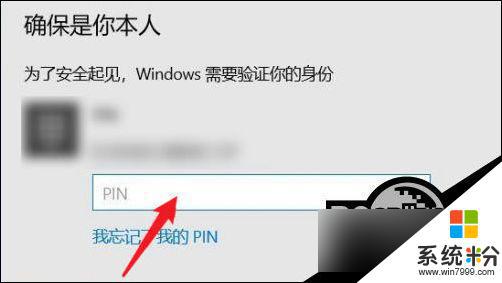
以上是有关如何退出Microsoft账户界面的全部内容,如果您遇到这种情况,您可以按照以上方法来解决,希望这些方法对大家有所帮助。